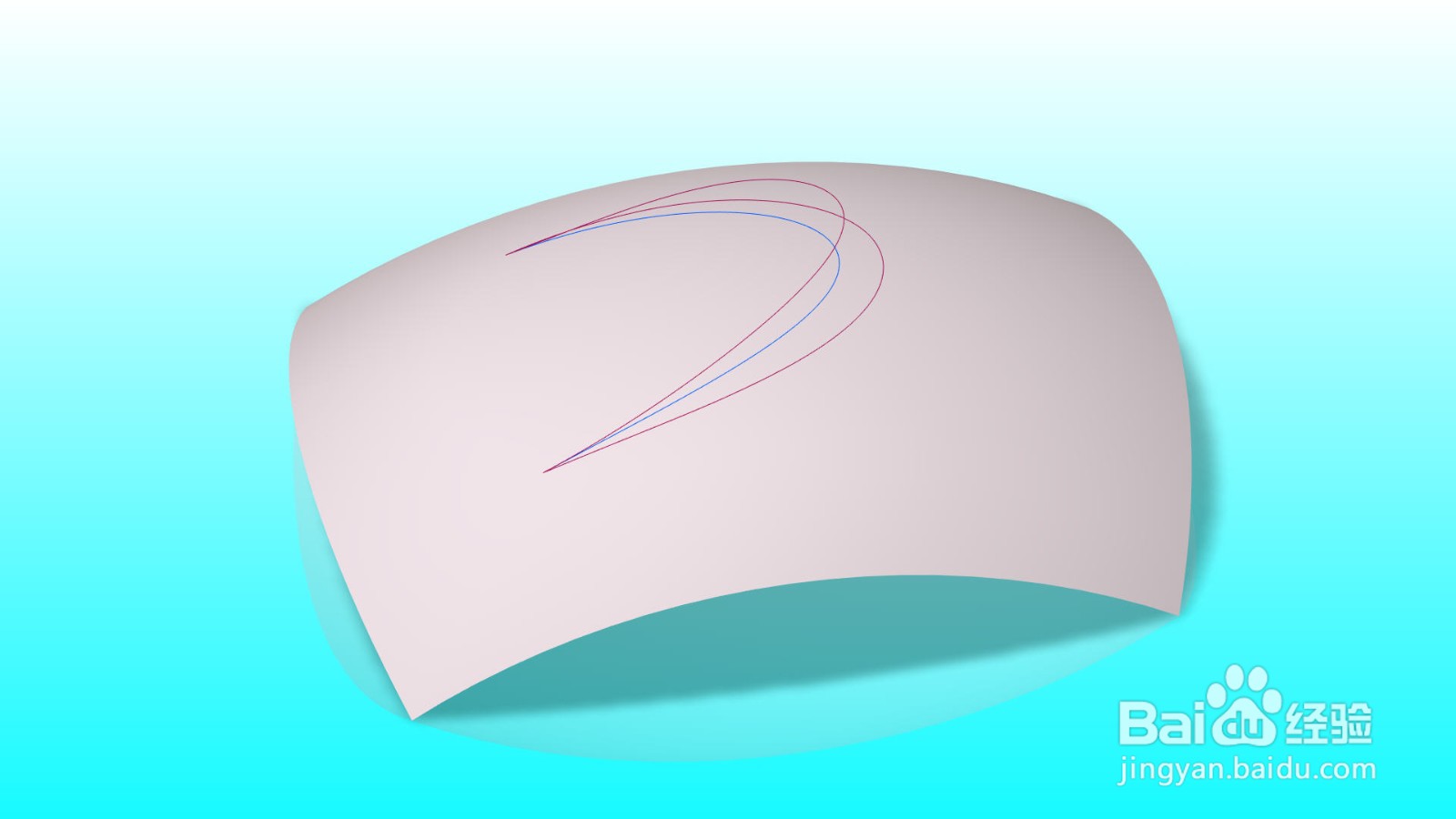1、打开待进行曲线偏移的模型,我们将在模型上对曲线进行曲面上可变偏移和法向方向上可变偏移两种处理。
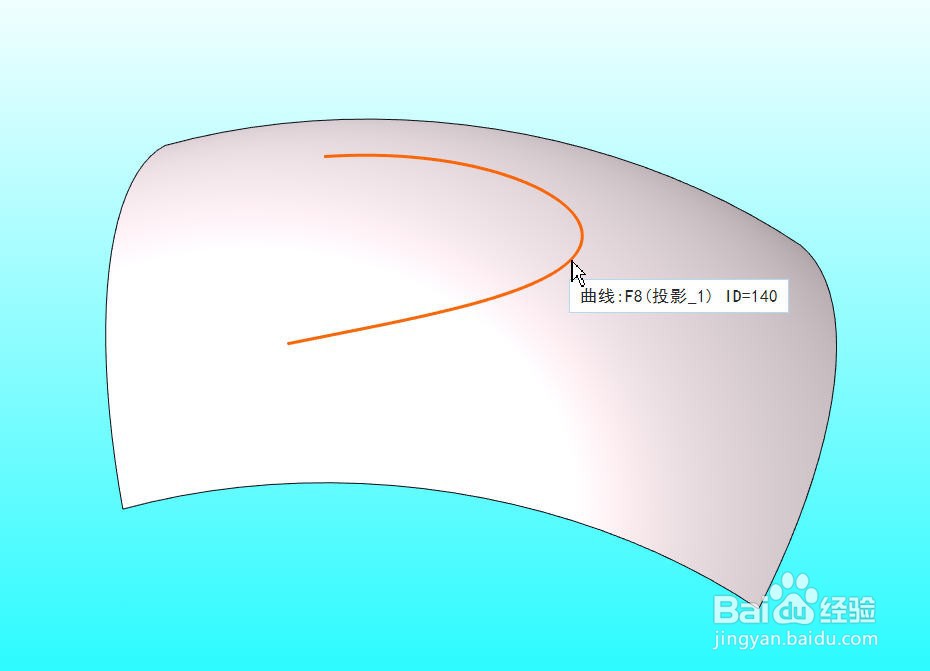
2、选中曲线,点击【模型】选项卡上的【偏移】按钮,打开曲线的【偏移】操控面板,图形区上的模型同时也显示了默认偏移值的临时偏移曲线。
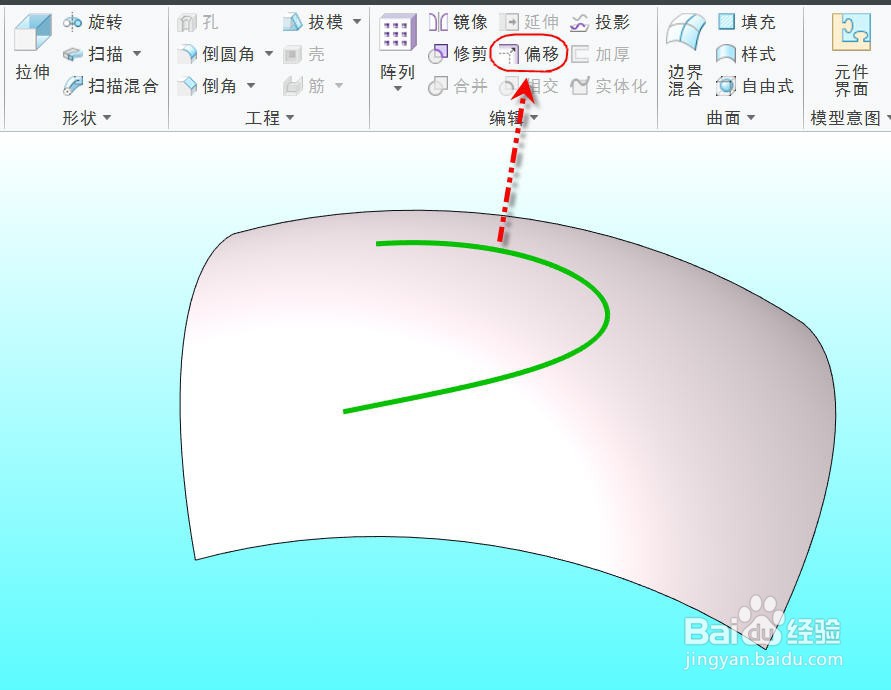
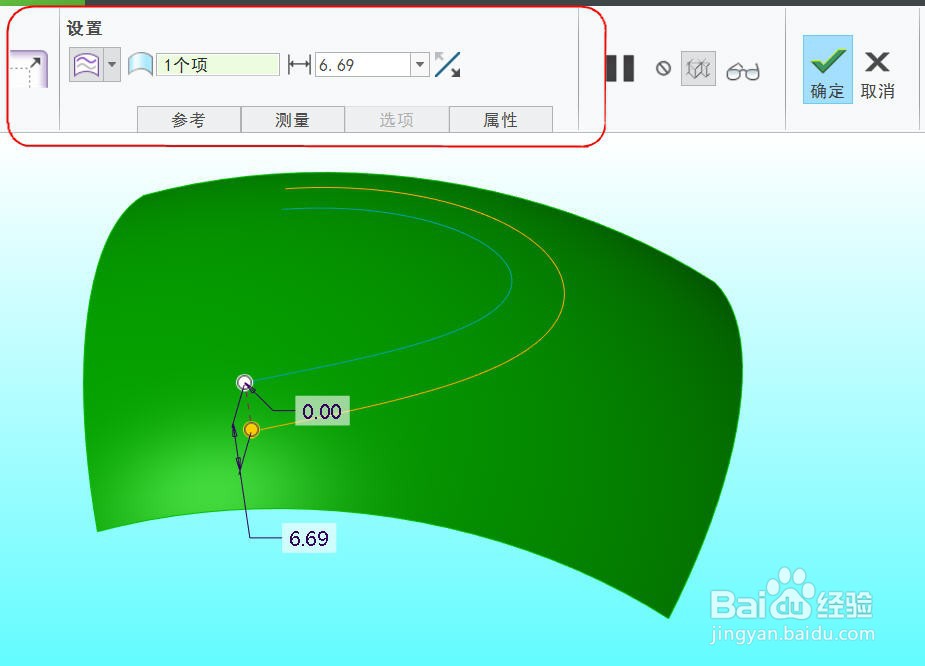
3、在【尺寸】输入框内输入4.0并确认,图形区模型曲面表面上的偏移曲线同步更新为偏移4.0,点击【预览】按钮便可看到偏移后的效果,如图所示。
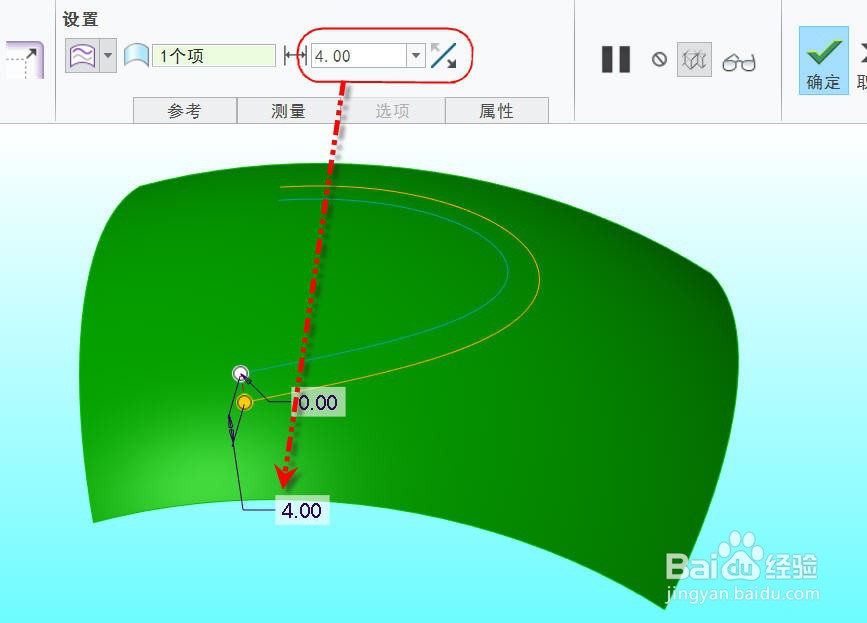
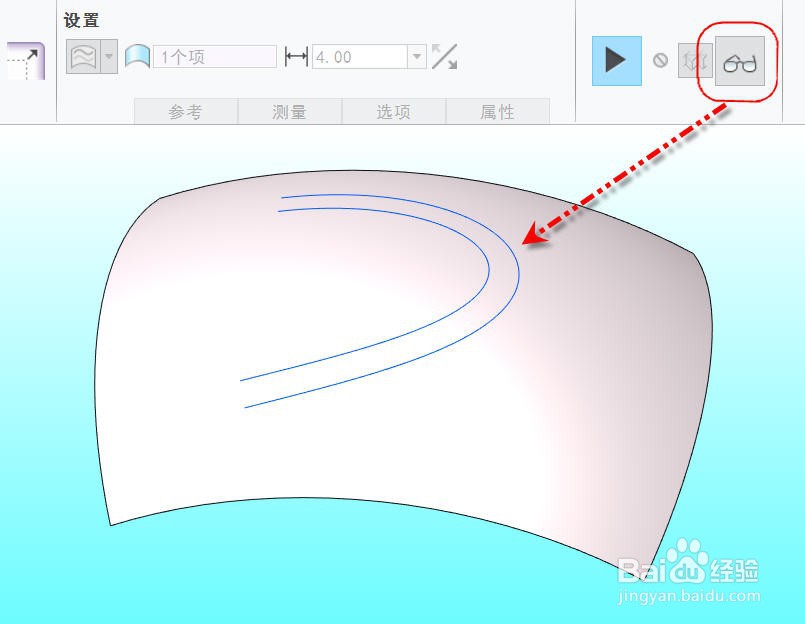
4、点击并展开【设置】下的下拉菜单,并选择【垂直于参考曲面偏移】,曲线的偏移变成了沿曲面法向方向偏移,得到效果如图所示。
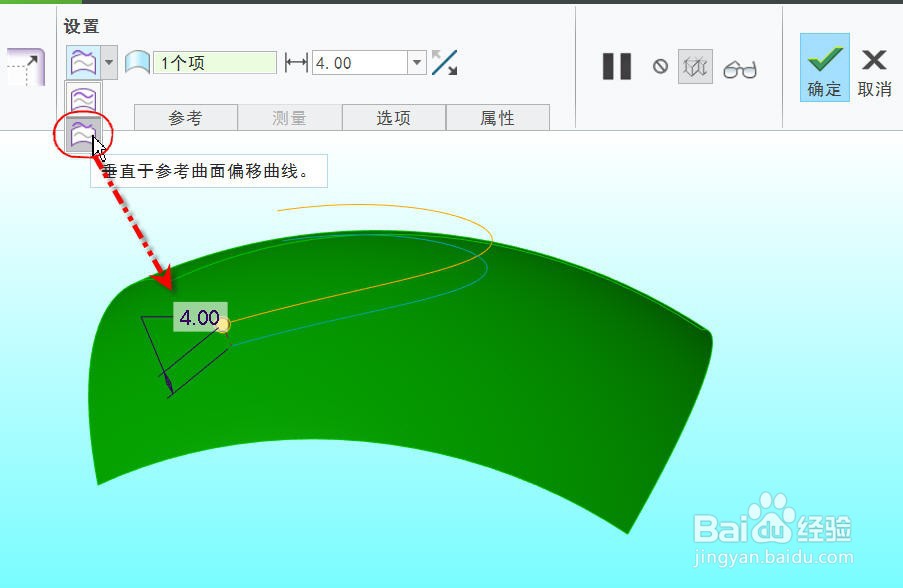
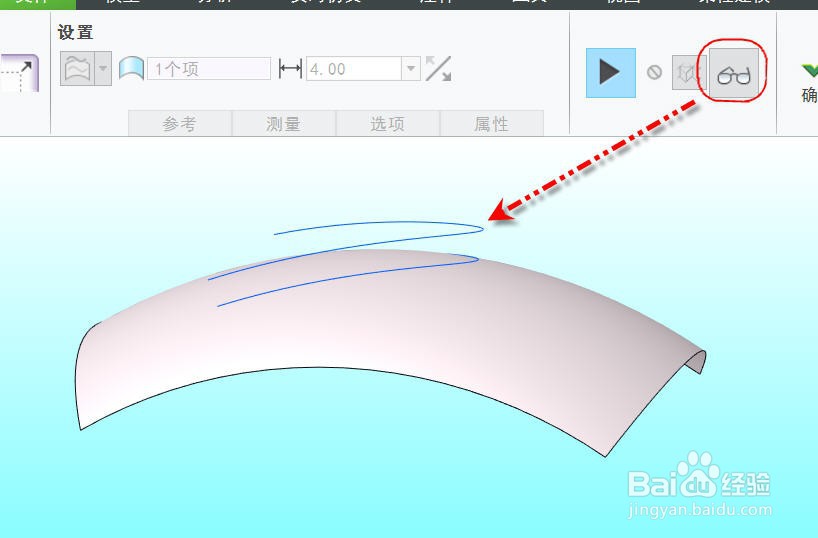
5、在【设置】下的下拉菜单中选择【沿参考曲面偏移曲线】切换会曲面上偏移。点击并展开【测量】选项页,把光标移到【点】列表空白处按住右键,点击弹出的【添加】按钮,添加两个点,此时列表中有三个点行。
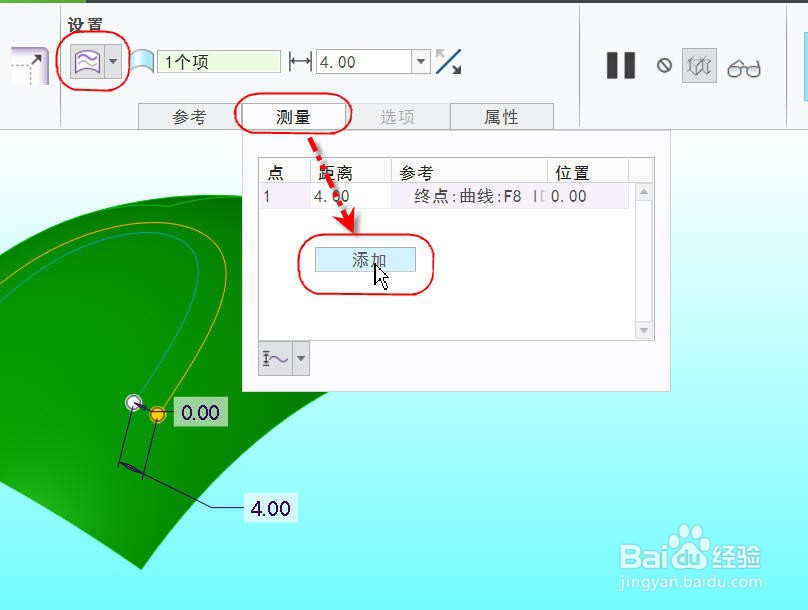
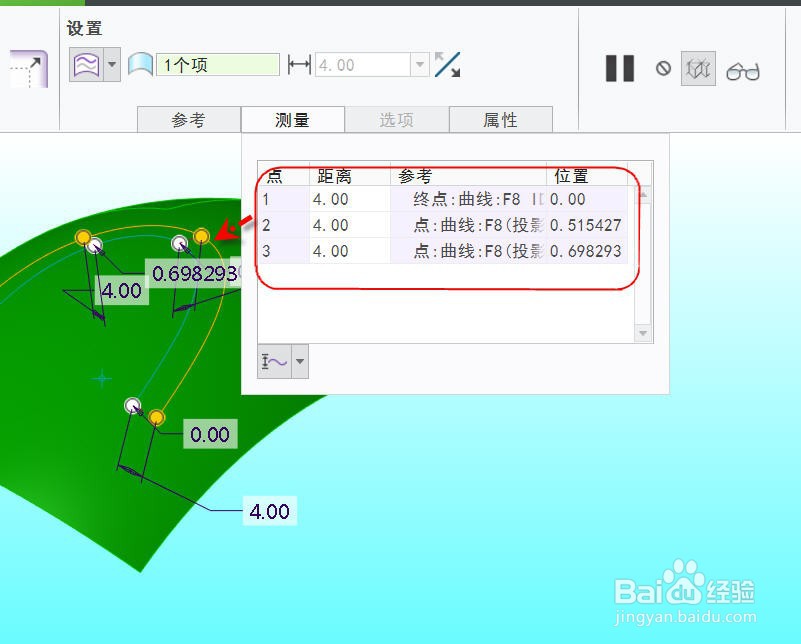
6、分别选中各行进行对应的偏移值设置,设置如下:两个端点距离值都改为0,比例为0.5的中间点偏移值改为4.0,完成设置如下图所示。
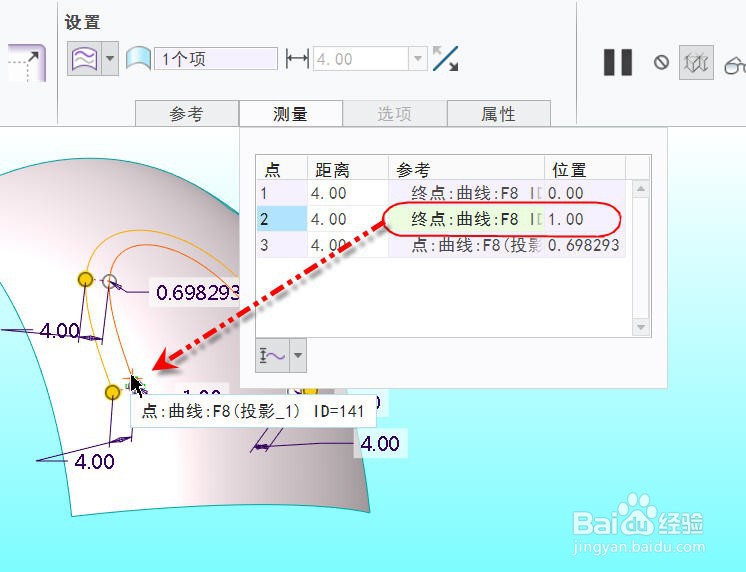
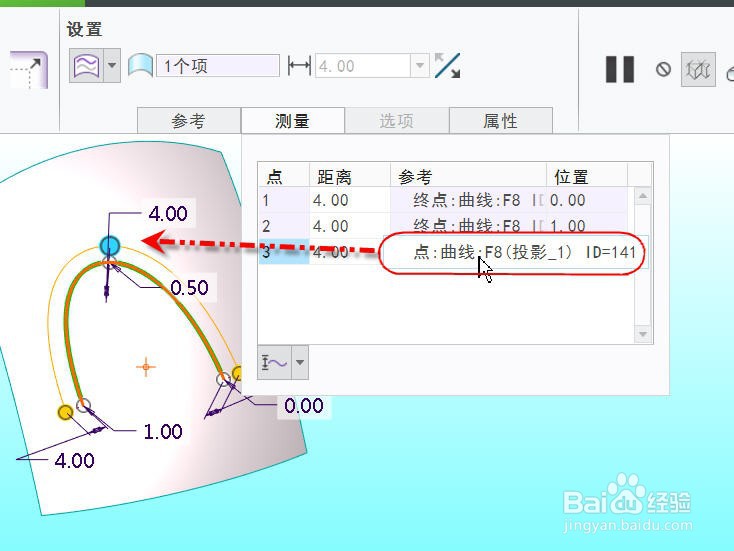
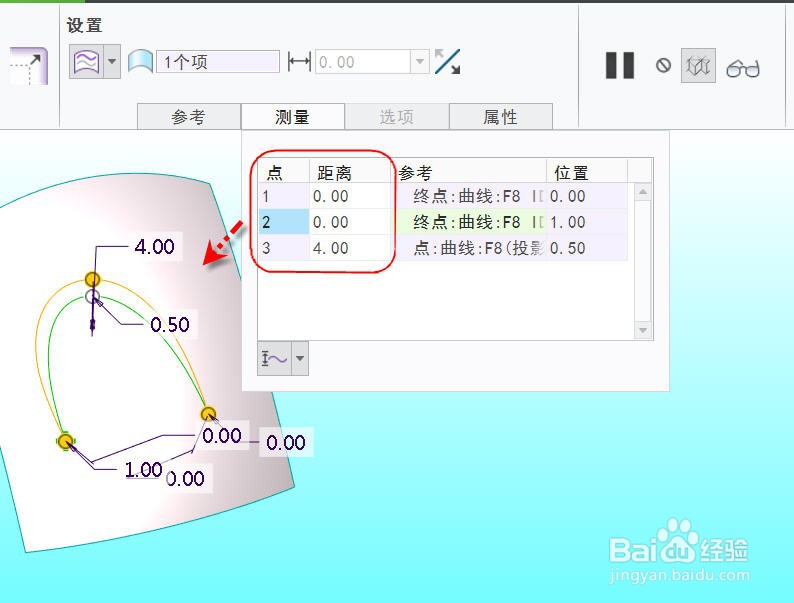
7、点击预览便可看到偏移后的曲线效果。点击【确认】关闭操控面板完成曲线偏移。
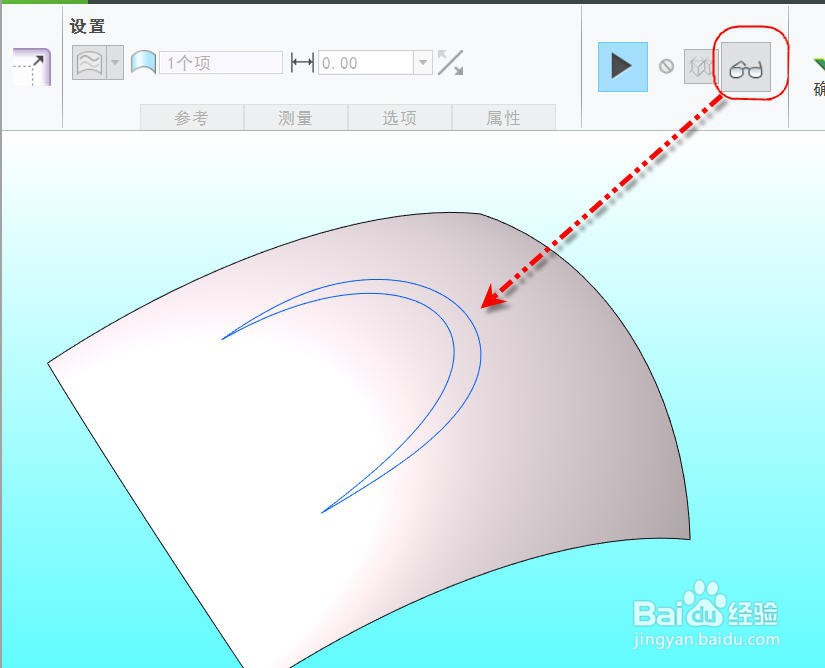
8、接着再创建一个曲线偏移,进入操控面板后把偏移方式设为【垂直于参考曲面偏移曲线】。
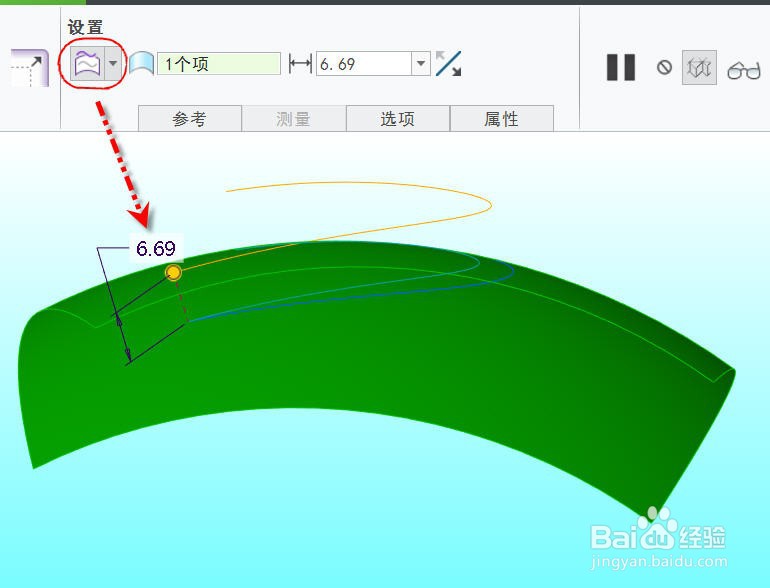
9、点击并展开【选项】选项页,点击并激活【图形】输入框,然后在模型树列表中名为【OFF】的图形特征。图形的形状如下图2所示.
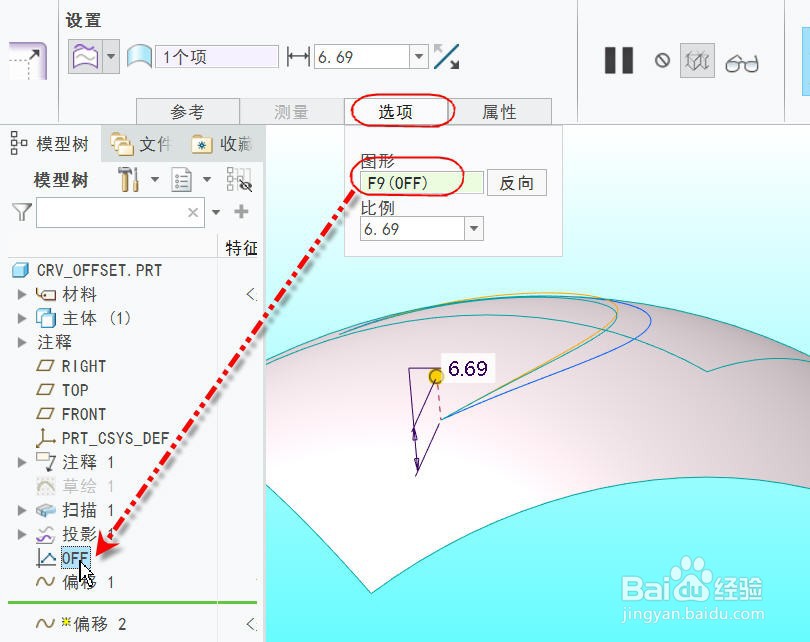
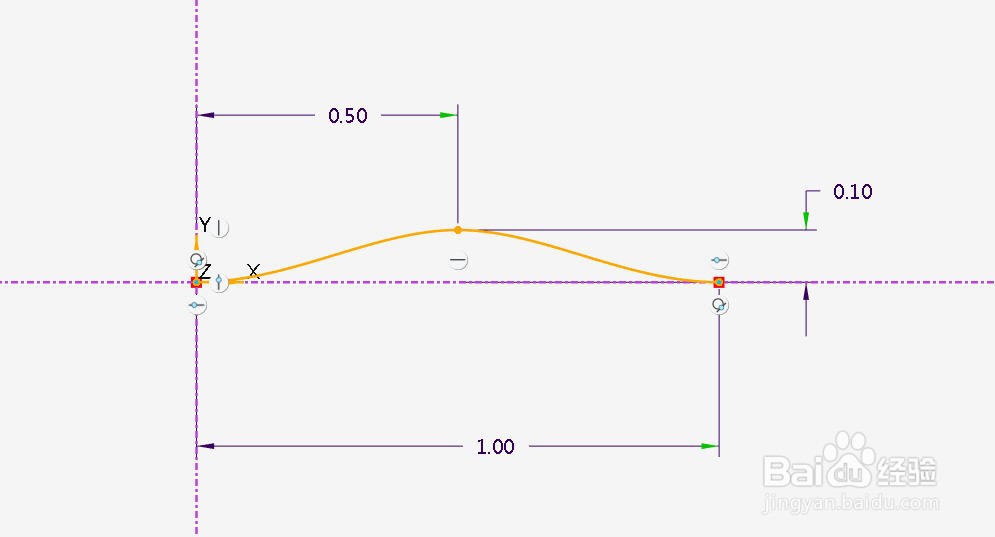
10、然后在【比例】输入框中输入50.点击【预览】便可看到偏移后的曲线效果,如图所示。
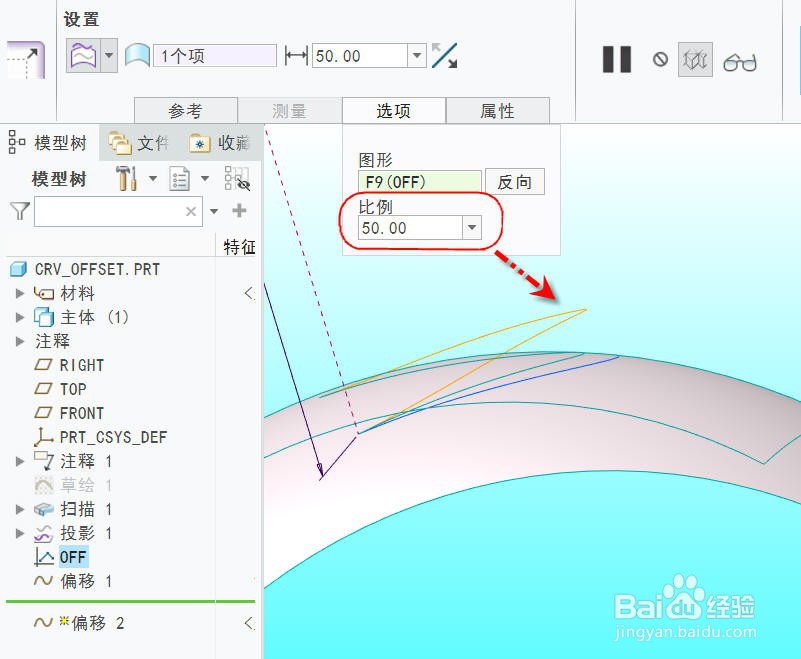

11、点击【确认】关闭操控面板退出完成曲线的偏移,得到的曲线如下